Има ли Galaxy Z Fold 5 разширяема памет?

Серията Samsung Galaxy Z Fold е на преден план на революцията на сгъваемите смартфони, предлагайки на потребителите уникална комбинация от иновации и функционалност.
Always on Display (AOD) е много удобна функция на дисплея, която позволява на вашия Galaxy Watch да показва часа, дори когато не използвате активно смарт часовника. Основният недостатък на използването на тази функция е, че тя значително увеличава консумацията на батерията, което означава, че трябва да зареждате устройството си по-често.
Е, AOD може да не работи винаги на устройства Galaxy Watch. Дисплеят понякога изтече и заспива сам. Нека да видим как можете да отстраните този проблем.
Винаги включен дисплей увеличава консумацията на батерия, което го прави несъвместим с функциите за пестене на енергия. Ако случайно сте активирали опции за пестене на енергия, AOD ще спре да работи.
Отидете в Настройки , изберете Грижа за устройството , докоснете Батерия и след това отидете в режим на захранване . Деактивирайте всички активни режими за пестене на енергия и рестартирайте часовника си.
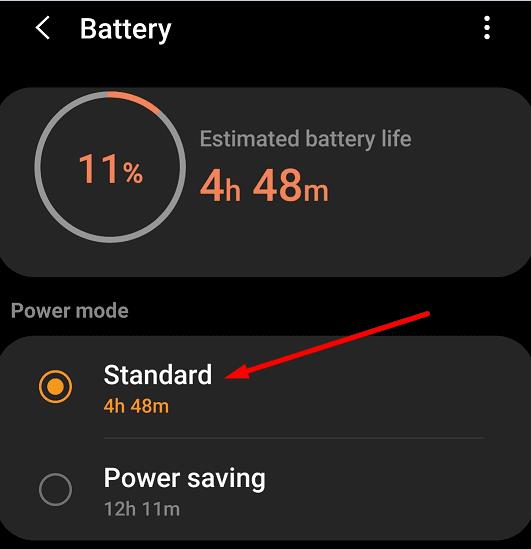
Изчистването на данните от приложението Galaxy Wearable може да реши този проблем. Това действие ще ви помогне да изчистите кеша и да възстановите функционалността на AOD.
Придвижете се до Настройки и изберете Приложения .
Изберете приложението Galaxy Wearable .
Отидете на Съхранение и изберете Изчистване на кеша . Ако AOD не работи, докоснете Изчистване на данните .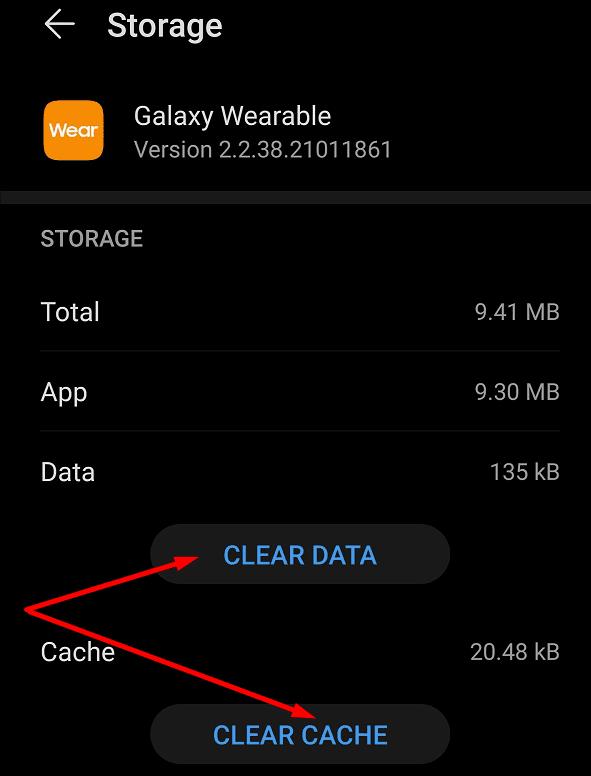
Направете същото за вашия плъгин за Galaxy Watch .
Ако проблемът продължава, опитайте да деинсталирате приложението Galaxy Wearable и приставката Galaxy Watch. След като премахнете приложението и приставката, рестартирайте телефона си и инсталирайте отново приложенията. Междувременно рестартирайте и часовника си. Сдвоете своя Galaxy Watch с телефона си и проверете дали проблемът с AOD е изчезнал.
Някои потребители трябваше да преинсталират приложението Galaxy Wearable два пъти, за да се отърват от проблема. Повторете стъпките, ако първият опит не е успял да отстраните проблема.
За да отстраните проблеми с Always on Display на Samsung Galaxy Watch, деактивирайте режима за пестене на енергия, изчистете кеша на приложението Galaxy Wearable и инсталирайте най-новите актуализации на софтуера. Успяхте ли да отстраните проблема? Уведомете ни в коментарите по-долу.
Серията Samsung Galaxy Z Fold е на преден план на революцията на сгъваемите смартфони, предлагайки на потребителите уникална комбинация от иновации и функционалност.
Как да ресетирате замръзналия Samsung Galaxy S6 или да извършите фабричен ресет на данни.
Когато активирате процента на батерията на вашия Android телефон, знаете колко заряд е останал. Ето лесния начин да го включите.
Ако не сте сигурни дали да закупите AirPods за вашия телефон Samsung, това ръководство определено ще помогне. Най-очевидният въпрос е дали двете устройства са
Можете да не се замисляте много за това, но една от най-разпространените функции на смартфоните е способността да се правят екранни снимки. С течение на времето методите за правене на тези екранни снимки са се развили по различни причини.
Решете проблема, при който Samsung Galaxy Tab A е заключен на черен екран и няма да се включи.
Когато Samsung представи новата си гама от флагмански таблети, имаше много неща, които да ни развълнуват. Не само, че Galaxy Tab S9 и S9+ предлагат очакваните подобрения, но Samsung също така представи Galaxy Tab S9 Ultra. Всички три опции предлагат нещо малко по-различно, включително различни размери на батериите.
Въпреки че eSIM нараства популярността сред операторите, всеки смартфон все още има слот за SIM карта. Това е така, за да можете да смените SIM карта, ако
В свят, в който биометричните методи на нашите смартфони продължават да се променят, важно е да запазите личните си файлове поверителни. Макар че е страхотно да можеш
Никога не забравяйте да пожелаете на някого щастлива годишнина, като насрочите вашите текстови съобщения на вашия Galaxy S21. Ето как.
Серията Galaxy S21 е може би най-добрият телефон с Android за годината досега и вероятно ще продължи да се състезава за това заглавие с напредването на годината и
Снимката на дисплея или снимката на потребителския профил на всеки акаунт – социални медии или друг – е решаващ идентификатор. Позволява на нашите колеги и приятели да изразят лицето ни на имената ни, да изградят чувство на доверие...
Наличието на интелигентен асистент точно на вашия телефон с Android е изключително полезно и полезно. От включването и изключването на осветлението в дома ви до изпращането на съобщения
Някои собственици на Galaxy Z Fold 2 започнаха да получават нова софтуерна актуализация. Все още не е пристигнал на всички устройства, но това е често срещано явление. софтуер
Ако телефонът ви Samsung покаже бял екран, принудително рестартирайте устройството, извадете SIM картата и картата с памет и извадете батерията.
Когато става въпрос за разглеждане на най-добрите версии на смартфони за 2020 г., не можете просто да погледнете покрай Samsung Galaxy Z Fold 2. Това устройство носи бъдещето на
Въпреки че Android 11 беше пуснат през септември, единствените устройства, които виждат окончателната версия, до голяма степен са устройствата на Google Pixel. Това да не се каже
Докато eSIM стават все по-популярни, те все още не са превзели света. Това включва наскоро пуснатия Samsung Galaxy S20 FE Стъпка по стъпка ви показваме как да поставите и извадите тавата за SIM карта от Samsung Galaxy s20.
2020 г. беше доста натоварена година за Samsung, тъй като видяхме пуснати общо седем различни устройства на ниво флагман. Това число просто продължава
Когато погледнете спецификациите на Galaxy Z Fold 2 от Samsung, няма причина да вярвате, че това устройство няма да е подходящо за години напред. двойка
Apple представи iOS 26 – голяма актуализация с чисто нов дизайн от матирано стъкло, по-интелигентни изживявания и подобрения в познатите приложения.
Студентите се нуждаят от специфичен тип лаптоп за обучението си. Той трябва да е не само достатъчно мощен, за да се справя добре с избраната от тях специалност, но и достатъчно компактен и лек, за да го носят през целия ден.
В тази статия ще ви покажем как да си възвърнете достъпа до твърдия диск, когато той се повреди. Нека продължим!
На пръв поглед AirPods изглеждат като всички други истински безжични слушалки. Но всичко това се промени, когато бяха открити няколко малко известни характеристики.
Добавянето на принтер към Windows 10 е лесно, въпреки че процесът за кабелни устройства ще бъде различен от този за безжични устройства.
Както знаете, RAM паметта е много важна хардуерна част в компютъра, действаща като памет за обработка на данни и е факторът, който определя скоростта на лаптоп или компютър. В статията по-долу, WebTech360 ще ви запознае с някои начини за проверка за грешки в RAM паметта с помощта на софтуер в Windows.
Држењето на вашите 3D принтери е многу важно за добивање на најдобри резултати. Еве некои важни совети за да се освежите.
Разберете някои от възможните причини, поради които вашият лаптоп прегрява, както и съвети и трикове за избягване на този проблем и поддържане на устройството хладно.
Поддържането на вашето оборудване в добро състояние е задължително. Ето някои полезни съвети, за да поддържате 3D принтера си в отлично състояние.
Имаме решение за вас как да откриете IP адреса на вашия принтер, ако имате проблеми с това.
























